![]()
空调、电视、机顶盒等家用电器的各样遥控器,您是否有过在某个角落找遥控器、更换电池的烦恼?TP-LINK智能遥控器为您提供统一控制家电的便利,在任何可以上网的地方都可以控制您的家电。
智能遥控器通过红外遥控家用电器,自身连接到家里的WiFi,与TP-LINK云服务器关联。您的手机安装控制APP,登录云服务器并操作遥控器。下图是工作拓扑图:
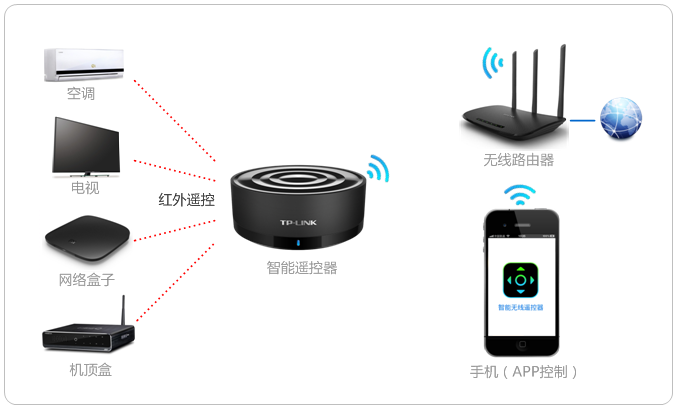
本文介绍Android(安卓)系统终端上设置智能遥控器的方法。
![]()
设置前,请进行以下操作:
1、请扫描并下载安装“智能遥控器”手机APP:

注意:如通过微信扫描,请按照提示在浏览器中打开下载对应版本。
2、安装APP的手机连接到可以上网的无线路由器。
3、将智能无线遥控器开机(切换到ON键)。

![]()
打开安装在手机上的智能无线遥控APP,点击 创建TP-LINK ID。

注意:TP-LINK ID可以用于手机控制该遥控器。
输入手机号或邮箱,点击 获取验证码,并输入收到的验证码,如下:

设置TP-LINK账号对应的密码,后续用于登录TP-LINK ID。如下:

使用设置好的用户名密码登录,如下:

登录成功,开始下一步。
![]()
点击添加新的遥控器:

APP自动搜索可用的遥控器,如有多个遥控器,可以通过MAC地址区分。

手机自动连接到遥控器的无线信号。

遥控器搜索可用的信号。

选择您家里的WiFi信号,点击并输入密码,这样遥控器便连接到家里的WiFi:

遥控器连接到家里的WiFi后会自动与注册的TP-LINK ID进行绑定(与TP-LINK云服务器的通讯)。

完成后,您可以给遥控器起个名字,如放在客厅,则可以叫做客厅遥控器。

这样,遥控器已经受手机控制,接下来添加需要受控制的家电。
![]()
选择类型(本例使用空调举例):

选择空调品牌:

按照页面提示操作:



检测到空调发出“滴”声后,点击按钮:

如果空调无响应,则按照无响应的提示进行操作。
测试各个按键是否有效,如都有效,点击“确认有效”:

给空调起个名字,方便后续控制:

至此,空调添加完成。

保持智能无线遥控器处于开机状态,您可以观察到其当前电量,确保供电充足并可以连接到家里的WiFi。
以后您需要进行控制空调,只需将手机联网,打开智能无线遥控器APP,打开已经添加的空调,进行控制即可。
![]()
由于文档篇幅较长,相关问题请点击参考文档。











